Excel2013中,需要經常插入頁眉頁腳,而2013版本的跟歷代版本的頁眉頁腳的插入方式沒多大的區別,接下來是學習啦小編為大家帶來的excel2013頁眉頁腳的插入方法,希望對你有用。
excel2013頁眉頁腳的插入方法:
頁眉頁腳的插入步驟1:我們插入頁眉頁腳的方法就是在插入標簽下,找到文本--頁眉頁腳
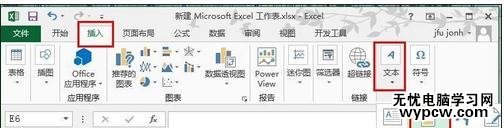
頁眉頁腳的插入步驟2:然后選中頁眉,來到設計標簽,我們在【頁眉】選項下,找到一個你需要的頁眉顯示方式,這個列表里都是
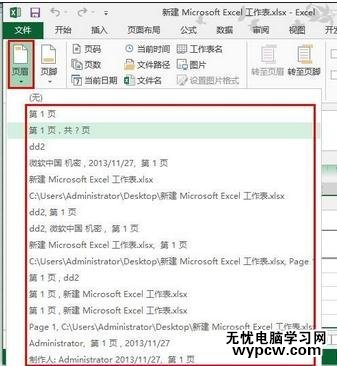
頁眉頁腳的插入步驟3:這就是設置好的頁眉,如果你需要更改頁眉的樣式,你可以返回到上一步進行設置

頁眉頁腳的插入步驟4:我們將界面縮小,你可以看到Excel實際上是實現了分頁,下面顯示了很多頁面
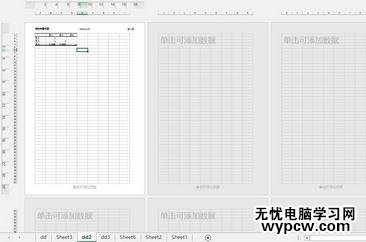
頁眉頁腳的插入步驟5:同樣的方法我們需要先選中頁腳,然后在設計標簽下,設置頁腳的樣式
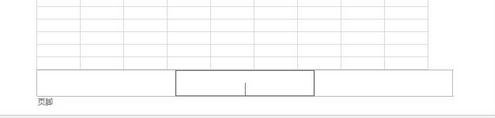
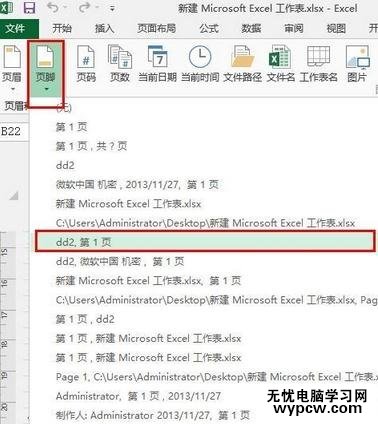
頁眉頁腳的插入步驟6:這就是設置好的頁腳,你也可以在上一步中從新設置樣式
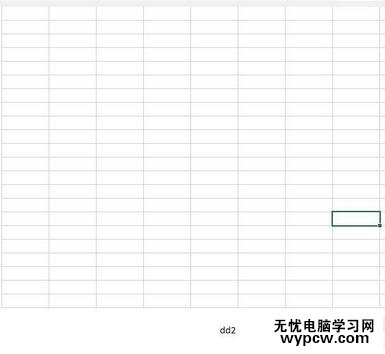
1.怎么在excel2010中插入頁眉和頁腳
2.excel2010怎么插入頁眉和頁腳
3.Excel2013怎么插入對象文件
4.Excel2013怎么插入新的工作表
5.Excel2013怎么插入多行及多列
6.excel2013制作打勾的方法
7.excel2013添加下拉菜單的制作方法
新聞熱點
疑難解答